作者:乔山办公网日期:
返回目录:excel表格制作
有些用户才刚开始接触到excel表格工具的时候,有些功能就还不是很熟悉,说表格上需要打勾的地方应给怎么设置,所以呢,今天就就详细的给大家讲解一下excel表格里怎么打勾。
我们在使用excel表格的时候一般的会用到打勾这类功能,不会使用,我们的效率就会减半,不用怕,现在就给大家介绍如何在excel中打勾。完全解决你的烦恼。
首先,打开Excel,再建立一个空白的表格选定一个需要打上对勾的单元格。

接着点击上方菜单栏插入,在下方最右侧找到插入符号,点击进入。

下一步,在弹出的符号插入选项框中,将字体选择为“Wingdings 2”。
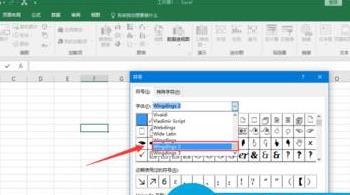
最后,找到需要插入的对勾符号,在点击插入即可。
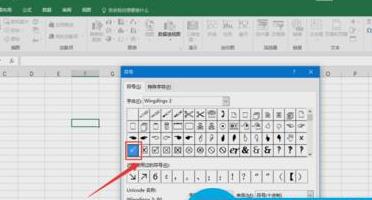
那么以上就是在Excel打钩的操作过程啦~~你们快来看看吧~~